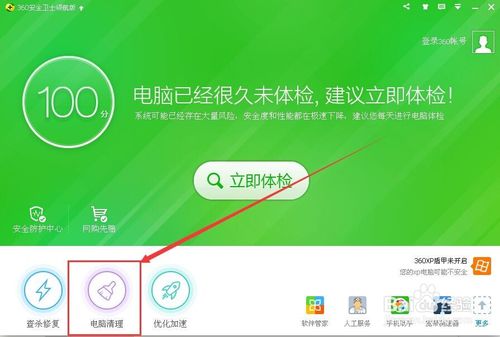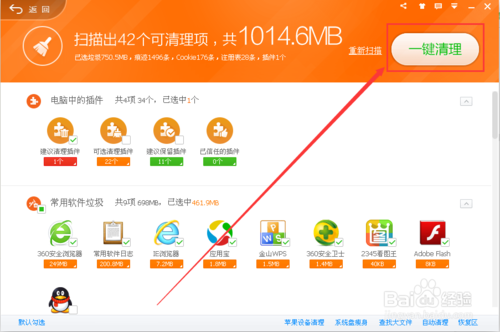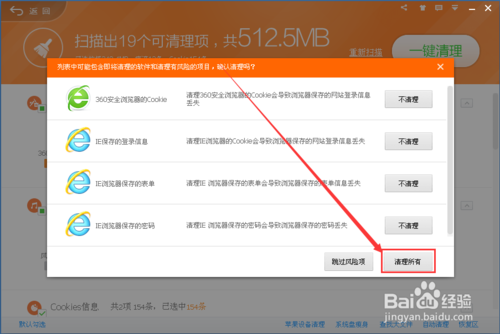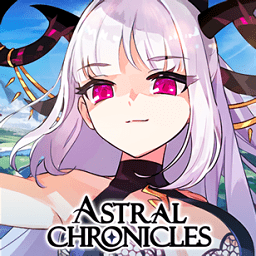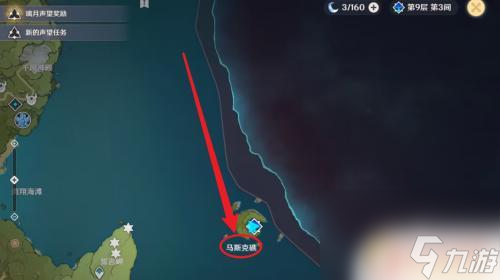如何清理系统垃圾?360安全卫士清理垃圾教程
时间:2015-09-19 | 作者:本站整理 | 阅读:445电脑系统运行时间长后,会变的很慢,这是什么原因造成的呢?是电脑在运行各程序时,会在电脑内存中产生很多垃圾,而致使电脑变慢。如何清理系统垃圾?360现在小编用360安全卫士为大家清理一下。
电脑360安全卫士:http://www.wishdown.com/soft/3379.html
360安全卫士清理垃圾教程
下载好后,安装,运行360安全卫士。点击右下角,360安全卫士小标示,在360安全卫士运行界面中,找到“电脑清理”图标。
点击“电脑清理”图标后,出现如下界面,在各个选项下,打勾。然后点击“一键扫描”。
点击后,这过程大概等一分钟左右(时间长短要看电脑中的垃圾多少。)
扫描完成之后,会出现如下图所示。此时点击“一键清理”。
点击“一键清理”后,会出现如下界面,别的不要管,直接选择“清理所有”。
点击“清理所有”后,也大概一分钟左右,电脑中的运行垃圾,就会清理OK了。如下图示。
福利游戏
相关文章
更多精选合集
更多大家都在玩
大家都在看
更多-
- 十大数字货币交易平台排行 比特币国际站推荐
- 时间:2024-05-05
-
- usdt用什么平台交易数字货币十大交易平台
- 时间:2024-05-05
-
- 币全球十大交易所的平台币_币优是正规理财平台吗
- 时间:2024-05-05
-
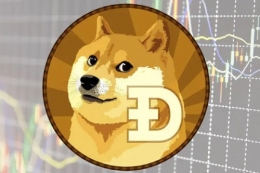
- 中国可以交易的虚拟币平台买虚拟货币的交易平台
- 时间:2024-05-05
-
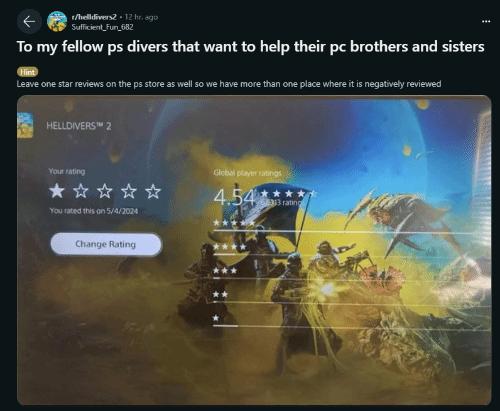
- 主机PC一家亲PS5玩家帮忙在地狱潜者PS商店打低分
- 时间:2024-05-05
-

- 《剑星》照片模式在考虑了!《NIKKE》联动服装也会有
- 时间:2024-05-05
-
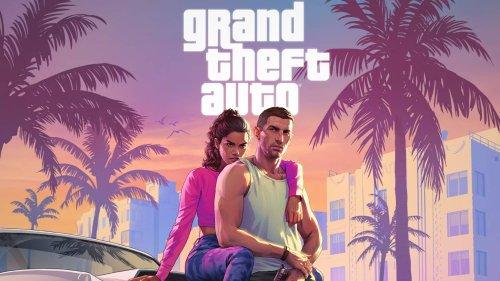
- 曝《GTA6》女主演员已被确认!曾配音GTA Online
- 时间:2024-05-05
-

- 导演回应《一顿火锅》撤档意犹未尽 择日再聚
- 时间:2024-05-05